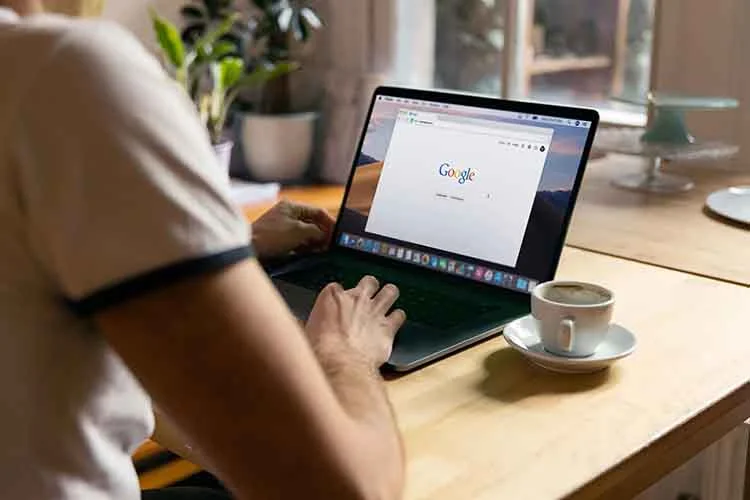Промяната на цвета на фона на документ с помощта на уеб приложението Google Docs е изключително лесна. Можете да направите това както за нови, така и за съществуващи документи.
Какво е необходимо, за да промените цвета на фона на Документите на Google
Google Docs е много удобна онлайн платформа за създаване на различни текстови документи, тяхното съхранение и споделяне с хора чрез предоставяне на достъп до тях чрез връзка. Стандартната тема на интерфейса на Google Docs е синя, а самият текст е на бял фон.
Като цяло той създава приятна атмосфера за работа и не дразни очите. Благодарение на качествената картина и удобния интерфейс въпросът за избор на текстов редактор при липса на офлайн версия на Word отпада от само себе си.
С течение на времето обаче много хора искат да заменят дори най-приятните и интересни цветове с нещо друго, по-оригинално и може би по-ярко или обратното, по-тъмно, всичко зависи от вашия вкус.
Ето как да промените цвета на фона на Документите в Google.
Как да зададете нов цвят на фона на документ в Google Docs
Както беше споменато по-горе, Google Docs е много популярен онлайн инструмент за текстообработка. Както подсказва името ѝ, тази услуга е създадена и се поддържа от Google. С Google Docs можете да създавате, редактирате и споделяте документи онлайн.
Единственото изискване за използване е достъп до интернет и акаунт в Google, тъй като услугата е изключително онлайн. Ако интернет връзката ви е лоша или я загубите, докато я използвате, няма да можете да запазвате промените в документите си и да ги споделяте с други потребители.
Всъщност без интернет няма да можете дори да влезете в Google Docs. Тази информация обаче едва ли е нова за опитните потребители. Това, което повечето дни не знаят, е как да променят темата на интерфейса в тази услуга.
За да промените цвета на фона на страница в Google Docs, трябва да следвате следните стъпки:
- Най-напред отворете Google Docs и влезте в профила си в Google. Ако не направите това, промените няма да бъдат запазени.
- След това създайте или отворете вече създаден документ в Google Docs, за който искате да промените фона.
- В горната част на лентата за навигация изберете „Файл“.
- След като се появи менюто, щракнете върху опцията „Настройка на страницата“.
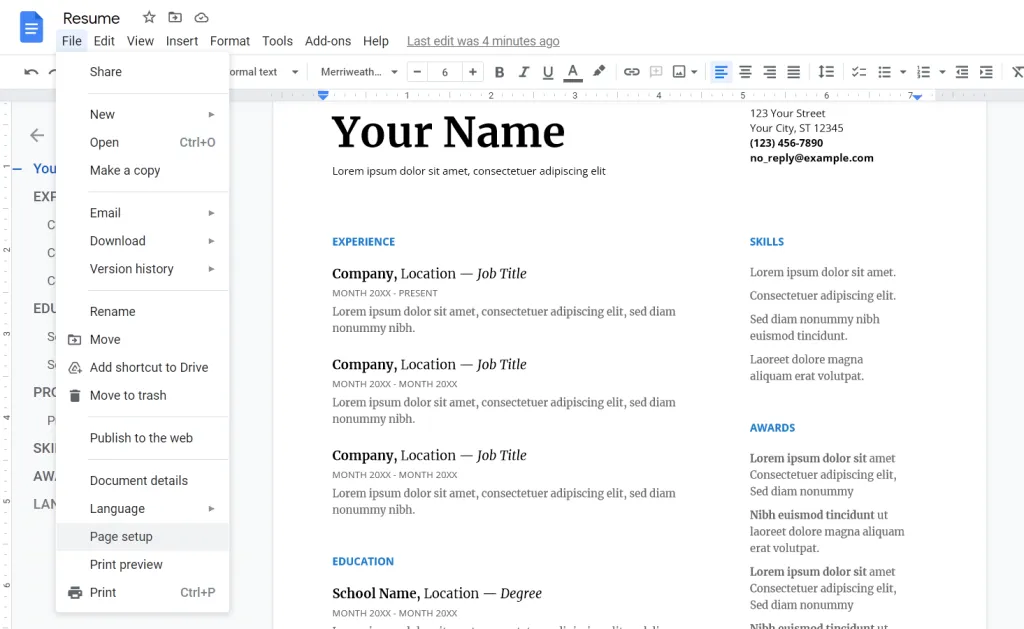
- В средата на екрана ще се появи прозорец. В него ще трябва да изберете цвят.
- Намерете опцията „Цвят на страницата“ и щракнете върху нея.
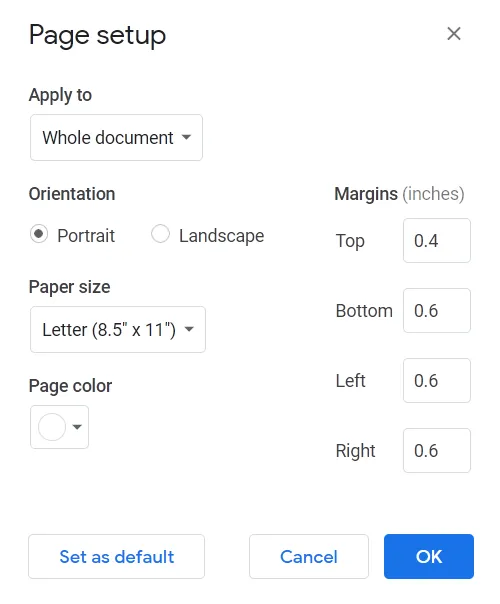
- Сега ще видите всички налични цветове. Можете да изберете цвят от вече наличните или да създадете свой собствен нюанс, като щракнете върху знака плюс в долната част на този прозорец. Щракнете върху него и чрез преместване на кръгчето върху палитрата с наличните нюанси определете подходящия за вас цвят.
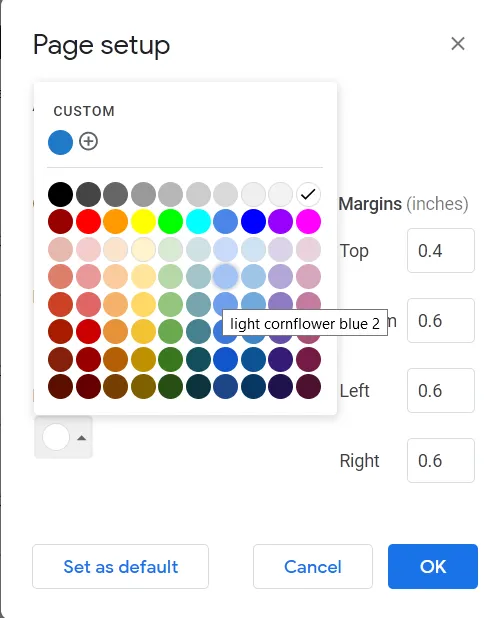
- Накрая потвърдете избора си, като кликнете върху „OK“.
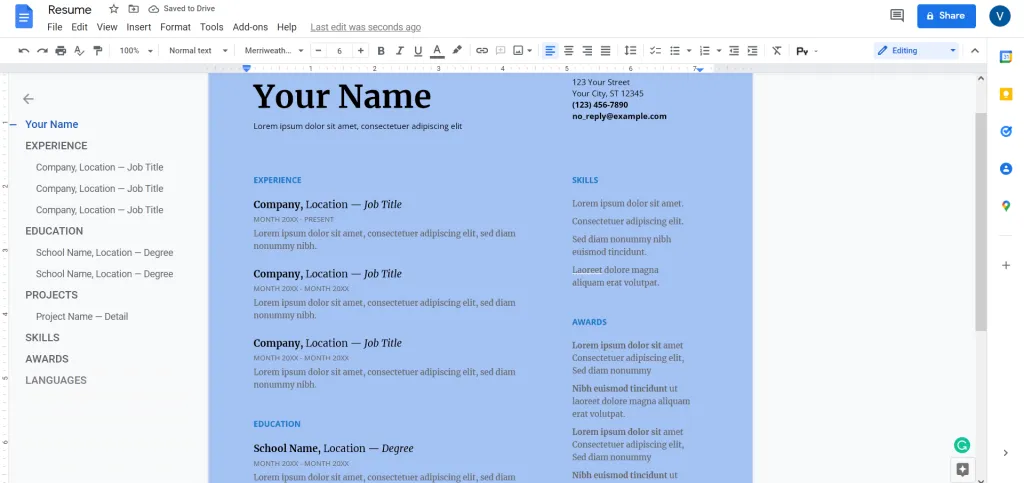
Вашият фон ще бъде променен в избрания от вас цвят, но само за един документ.
Ако искате избраният цвят да се прилага автоматично към нови документи, можете да щракнете върху
Бутон „Задай по подразбиране“. Това няма да се отрази на старите документи. А ако е необходимо, можете ръчно да промените цвета на всеки от тях.
Ако искате да се върнете към обичайните настройки на цветовете, трябва да се върнете в панела „Настройка на страницата“, да отворите цветовата палитра и да зададете бяло (в горния десен ъгъл). Ако сте задали друг цвят по подразбиране и искате да го върнете, не забравяйте да щракнете върху бутона „Задай като цвят по подразбиране“.
Как да зададете нов цвят на фона на документ в Google Docs на мобилно устройство
Мобилното приложение на Google Docs за Android и iOS ви позволява да променяте цвета на фона на документа с помощта на множество предварителни настройки. Въпреки това, за разлика от уеб приложението, то не ви позволява да прецизирате избора или да използвате HEX цветови кодове. То също така не ви позволява да зададете цвят по подразбиране за нови документи.
Ако искате да зададете нов цвят на фона на документ в Google Документи на мобилно устройство, трябва да следвате следните стъпки:
- Отворете нов или съществуващ документ в мобилното приложение Google Docs.
- След това докоснете бутона „Редактиране“ в долния десен ъгъл на екрана (икона на молив).
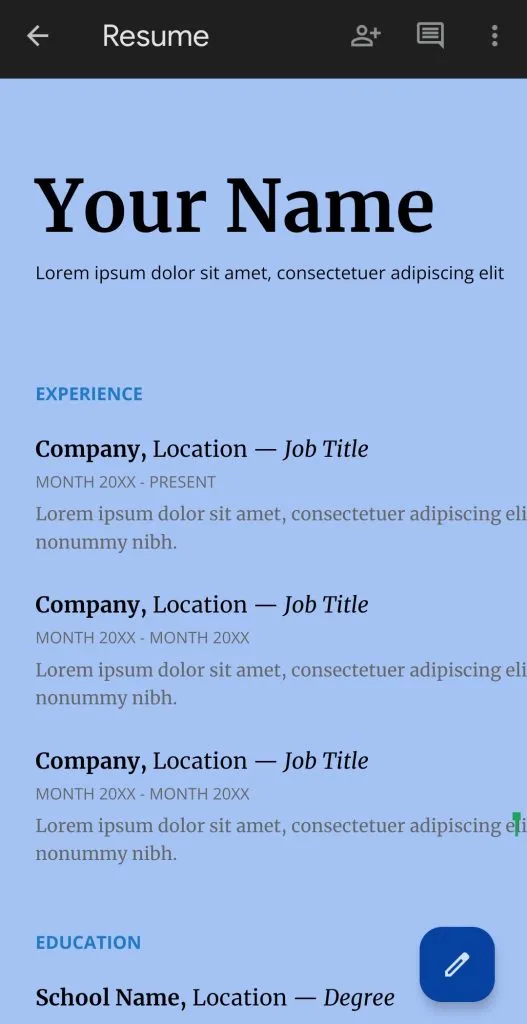
- Докоснете иконата „три точки“ в горния десен ъгъл на приложението Документи на Google.
- Изберете опцията „Настройка на страницата“.
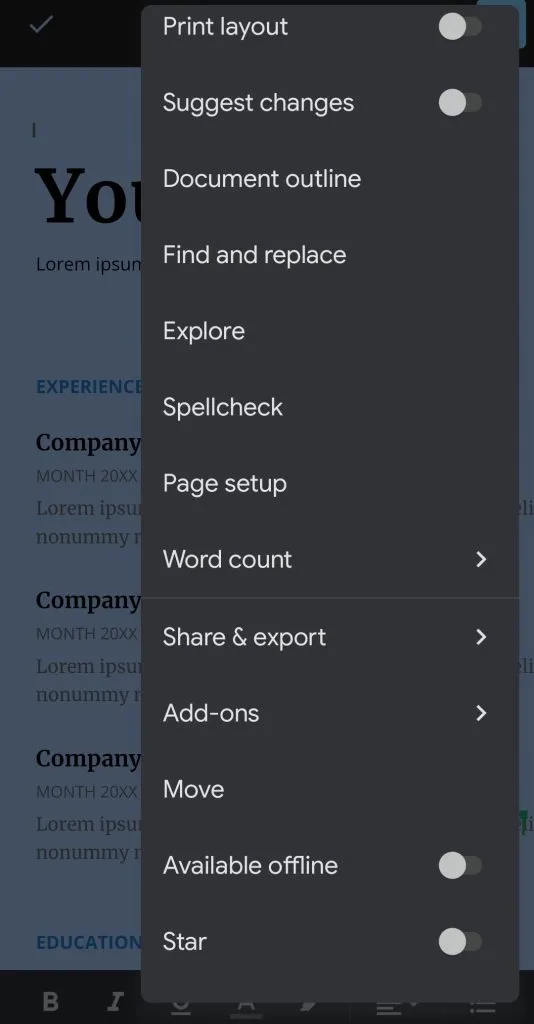
- След това докоснете опцията „Цвят на страницата“.
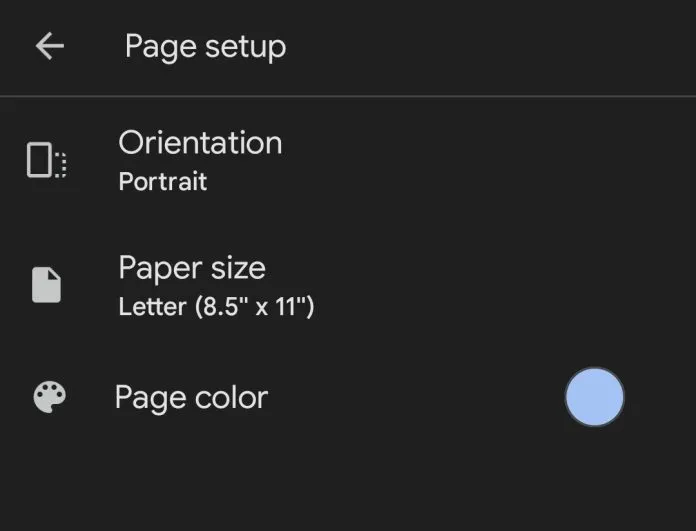
- След това изберете цвета, който искате да използвате.
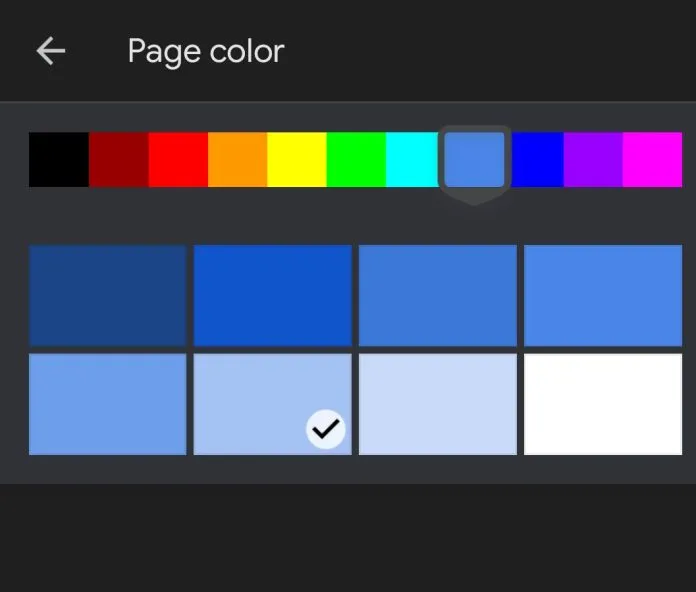
- Накрая излезте от настройките и докоснете синята отметка в горния ляв ъгъл на екрана, за да запазите промените.
След като завършите тези стъпки, цветът на фона на документа ще бъде променен.